[RÉSOLU] Un problème est survenu lors de l'envoi de la commande à l'erreur du programme
Résumé: Le texte ci-dessous présentera certaines des solutions confortables et pratiques pour résoudre til y a eu un problème lors de l'envoi de la commande au programmeerreur et récupérer toutes les données supprimées en cas de perte de données avec Récupération de données bitwar!
Un problème est survenu lors de l'envoi de la commande au programmeUne erreur est généralement rencontrée lorsque les utilisateurs ouvrent un programme Microsoft Office tel qu'Excel, Word, PowerPoint ou autres. Lorsque cette erreur se produit, elle empêchera les utilisateurs d'accéder correctement au fichier ou aux données.
En outre, il est principalement associé au package Office et affecte négativement toutes les versions de Windows telles que Windows 10, 8, 7, etc. De plus, l'erreur se produit lorsque Windows essaie d'envoyer des commandes DDE ou Dynamic Link Exchange aux applications de bureau. Ensuite, les applications Microsoft Office ne parviennent pas à établir une connexion avec l'application.
Supposons que vous n'ayez pas réussi à enregistrer certains des projets Office ou toute perte de données lors du traitement de l'erreur, vous pouvez utiliser le meilleur outil de récupération de données pour récupérer les précieuses données en premier. Ensuite, continuez avec les solutions pour corriger leil y a eu un problème lors de l'envoi de la commande au programmeerreur sous Windows.
Table des matières
Récupérer les fichiers Office perdus à l'aide de l'outil de récupération de données
Ne vous inquiétez pas si vous pensez avoir perdu tous les fichiers Office, car ils sont toujours récupérables. Après tout, tous les fichiers perdus sont toujours stockés sur votre ordinateur et n'attendent que d'être écrasés par les nouveaux fichiers Office. Donc, pour le moment, vous devez effectuer la récupération des données rapidement pour éviter toute perte de données permanente !
Bitwar Data Recovery Softwarepeut récupérer tous les fichiers Office perdus car il dispose des fonctionnalités de récupération de données les plus professionnelles et les plus fiables pour restaurer toutes les données manquantes à partir de périphériques internes ou externes.
Suivez donc rapidement les étapes de récupération ci-dessous pour récupérer les fichiers de bureau perdus sur votre ordinateur :
Step 1: TéléchargeretInstallerl'outil de récupération de données duBitwarsoft Download Center.
Step 2: Ouvertle logiciel de récupération et sélectionnez leConduireouCloisond'où se trouvent les fichiers Office.

Step 3: Sélectionnez leScan modeet cliquez sur leSuivantbouton.

Step 4: Choisir laTypes de fichierqui ont besoin de récupérer et appuyez sur leSuivantbouton.

Step 5: Filtrez les résultats pourPreviewles données et cliquez sur Récupérer pour commencer à sauver les fichiers Office.

Lorsque les fichiers Office perdus sont restaurés en toute sécurité, les utilisateurs peuvent continuer avec les solutions ci-dessous pour corriger l'erreur sous Windows.
Méthodes simples pour surmonter l'erreur sur Microsoft Office
Il existe des solutions pratiques à résoudreil y a eu un problème lors de l'envoi de la commande au programme error. Still, users can overcome it by performing some simple methods because practical solutions can be time-consuming. Meanwhile, these methods also apply to solve the problem many users have reported when there was a problem sending a command to the program in Corel X3、Corel X7 or AutoCAD.
Méthode 1 : Désactiver le logiciel antivirus
Chaque utilisateur installe un logiciel antivirus sur son ordinateur pour se protéger contre les attaques de virus. Pourtant, parfois, un logiciel antivirus installé sur notre système informatique peut provoquer quelques bogues ou problèmes système sur d'autres applications. Par conséquent, essayez de désactiver le logiciel antivirus et rouvrez à nouveau les programmes Microsoft Office.
Méthode 2 : mettre à jour le logiciel vers la dernière version
Try to check for updates from the official website and make sure the software are all up to date because old software can happen unwanted bugs or error. Moreover, it is best to check for the latest updates every month.
Méthode 3: Supprimer le package de compatibilité Windows
Most of the time, previous Office versions programs may contain leftover components on our computer system, and these components can lead to error according to some of the feedbacks and researchers on the Internet. Try to remove it and recheck the mistake.
Méthode 4: Supprimer les logiciels indésirables
En plus de supprimer les packages compatibles Windows de l'ordinateur, les utilisateurs doivent également supprimer les logiciels indésirables. En effet, certaines applications indésirables peuvent entraîner la corruption d'anciennes données ou l'écrasement de certaines données. Par conséquent, il est sage que tout le monde supprime régulièrement les logiciels indésirables.
Méthode 5 : réinstaller Microsoft Office
Supposons que toutes les méthodes ci-dessus ne permettent pas de corriger l'erreur dans Office, vous devez alors réinstaller toutes les applications Microsoft Office et vérifier si les problèmes sont résolus ou non.
Méthode 6 : demander l'aide du client à un professionnel
Que faire si après la réinstallation des applications n'est toujours pas en mesure de répareril y a eu un problème lors de l'envoi de la commande au programmeerreur, vous devrez peut-être contacter l'aide de l'équipe professionnelle. C'est parce qu'ils pourraient être en mesure de fournir des initiés ou des astuces utiles pour y remédier. La plupart du temps, cela peut ne pas fonctionner car l'erreur peut se produire sur différents systèmes d'exploitation et versions de Microsoft Office.
Néanmoins, vous n'avez pas à paniquer car vous pouvez toujours procéder aux solutions pratiques ci-dessous pour résoudre l'erreur si toutes les méthodes simples ci-dessus ne permettent pas de la corriger.
Solutions pratiques pour résoudre un problème lors de l'envoi de la commande à l'erreur de programme
Solution 1 : arrêtez d'exécuter le programme en tant qu'administrateur
Pour corriger l'erreur sous Windows, les utilisateurs peuvent essayer de supprimer les privilèges administratifs accordés à l'un de ces programmes en procédant comme suit :
Step 1: Aller àStartet recherchez le programme avec une erreur.
Step 2: Après avoir trouvé le programme,right-clickdessus.
Step 3: ChoisirProperties, si cette option n'existe pas, cliquez sur le boutonOuvrir l'emplacement du fichier, suivie parclic droitle programme cible à choisirProperties.
Step 4: Aller àRaccourcipuisAvancéepour décocher laExécutez ce programme en tant qu'administrateur option.
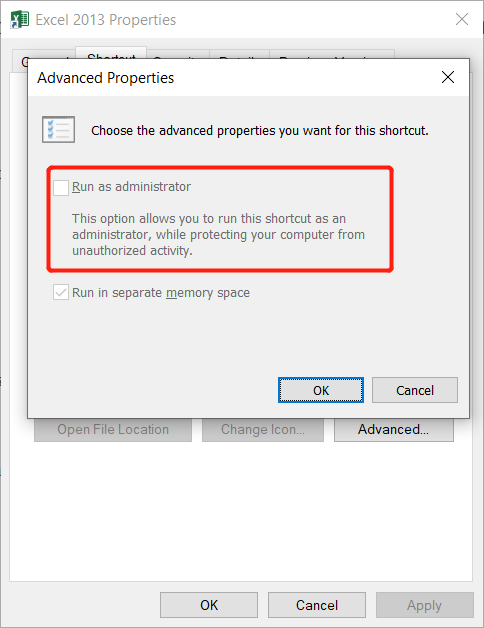
Step 5: Press D'ACCORDpour confirmer les modifications.
Après avoir arrêté l'exécution du programme en tant qu'administrateur, les utilisateurs peuvent rouvrir le programme à nouveau et vérifier si le problème est résolu ou non.
Solution 2 : désactiver l'échange dynamique de données
Step 1: Ouvertle programme avec une erreur.
Step 2: Go toDéposer, alorsOptions, suivie parAvancée sous le Général menu.
Step 3: DécocherlesIgnorer les autres applications qui utilisent Dynamic Data Exchange (DDE)option. Si cette option est déjà décochée,Permettred'abord, puis fermez le programme etRépéterles étapes ci-dessus depuis le début.
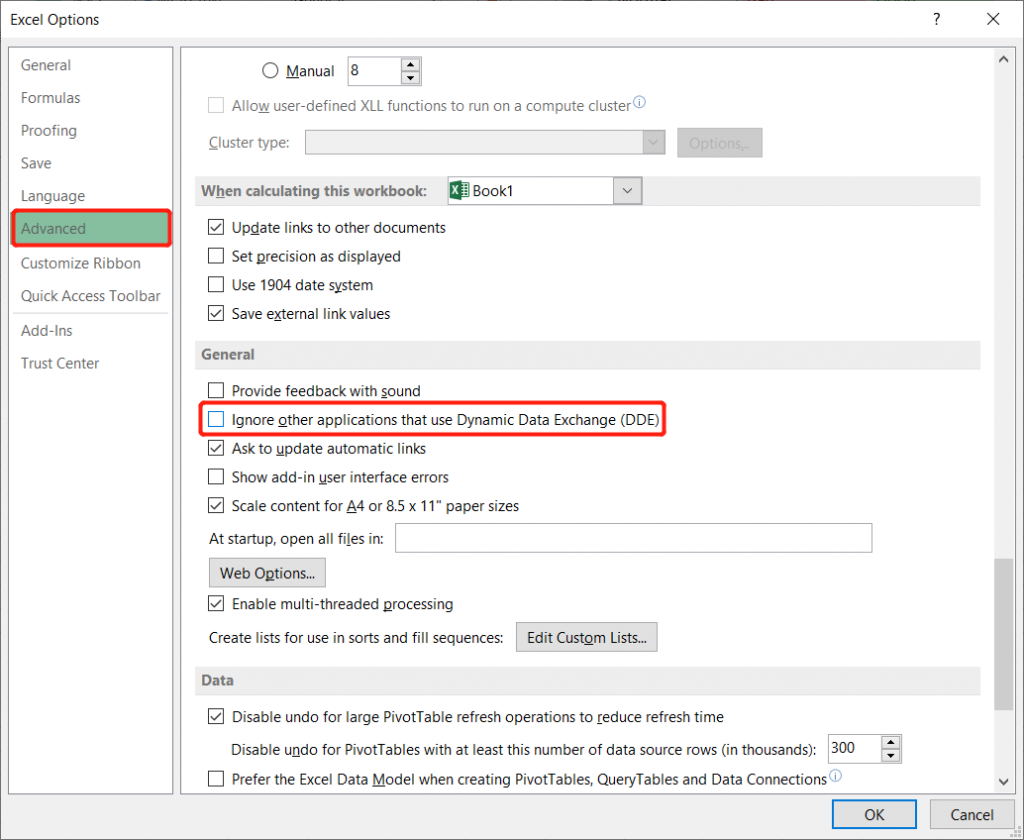
Step 4: Après cela, appuyez surD'ACCORDpour confirmer les modifications.
Solution 3: réparer le bureau
Parfois, l'installation d'Office peut être endommagée tout au long du processus, il est donc sage d'essayer de réparer les programmes Office sur l'appareil.
Step 1: Aller àStartpuisParamètres. De là, sélectionnezapplications.
Step 2: Faites défiler pour rechercher leMicrosoft Officeoption sous leApplications et fonctionnalités section.
Step 3: Cliquez dessus puis sélectionnezModifier.
Step 4: Sélectionnez leréparationoption, puis appuyez surContinuerprocéder.
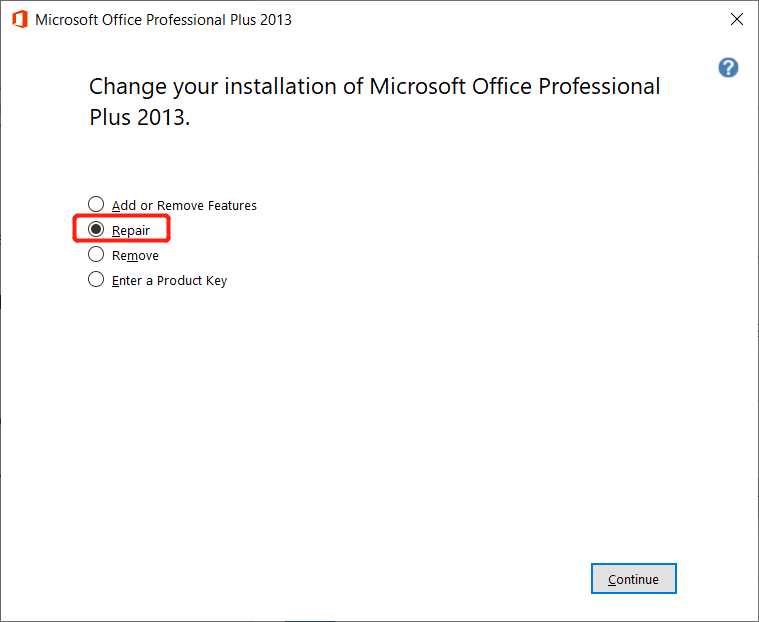
Solution 4 : désactiver les compléments
Step 1: Ouvrez leprogramme.
Step 2: Go toDéposerpuisOptionssuivie parCompléments.
Step 3: passez à la dernière ligne et cliquez sur leflèche vers le basbouton près duFaire en sorte option.
Étape 4: Choisissez l'optionCompléments COMet cliquez sur led'accordbouton.
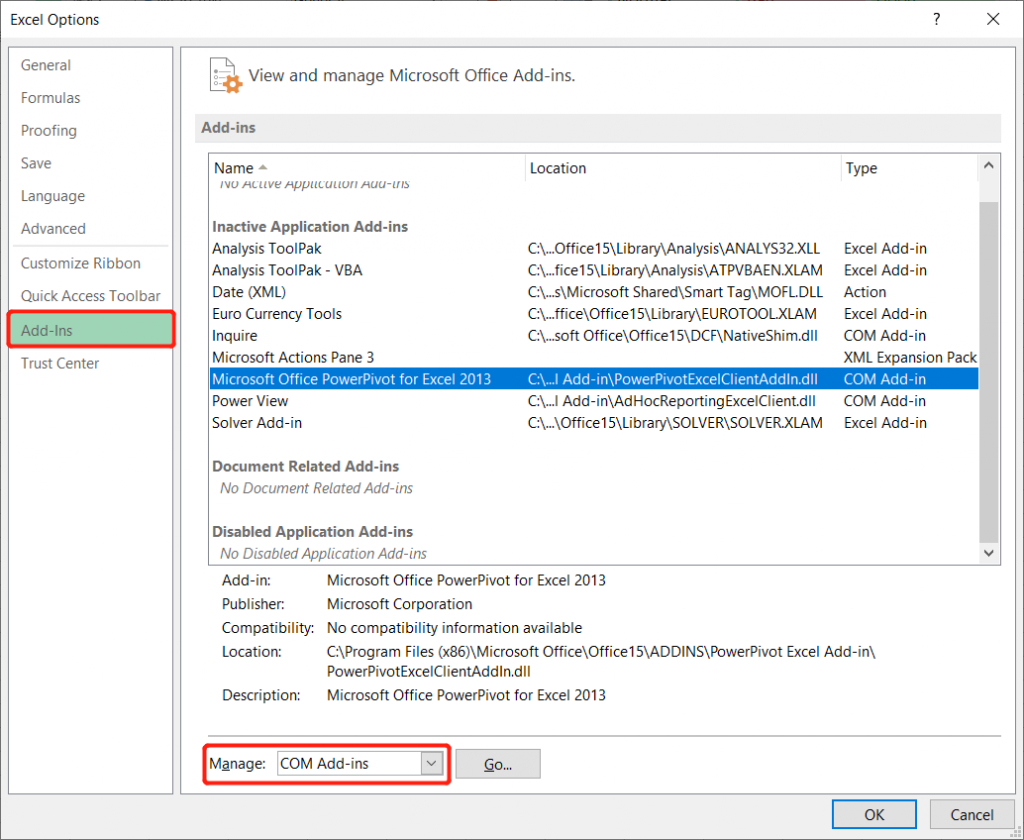
Step 5: Choisissez-en unAjouter àpuis en cliquant surDeletepour enlever çaAjouter àdu programme.
Step 6: Cliquez surD'ACCORDpour enregistrer les modifications.
Après avoir appliqué ces étapes, redémarrez le système pour vérifier si le problème a été résolu ou non.
Solution 5 : désactiver l'accélération matérielle
Parfois, ce problème peut également se produire en raison de l'accélération matérielle. Dans ce cas, nous désactiverons cette option pour vérifier si les problèmes sont dus à l'accélération matérielle ou non.
Step 1: Ouvrez leBureauprogramme.
Step 2: Aller àDéposer alorsOptions,et ensuite àAvancée.
Step 3: Faites défiler vers le bas pour trouverAffichage.
Step 4: Après cela, vérifiez leDésactiver l'accélération graphique matérielleoption et appuyez surd'accordpour enregistrer les modifications.
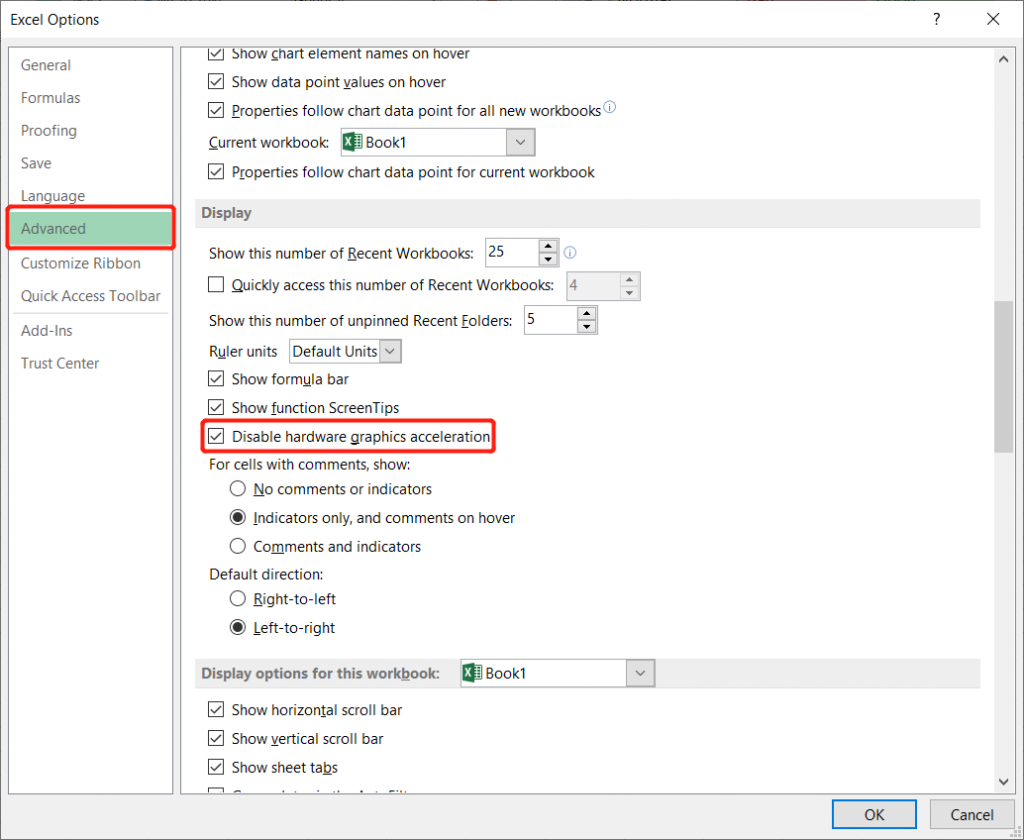
Solution 6 : modifier la clé de registre
Parfois, un problème de registre interfère avec l'application logicielle et provoqueil y a eu un problème lors de l'envoi de la commande au programmeerreur à se produire.
Rappel:Assurez-vous de sauvegarder les clés de registre dans un bloc-notes en tant que sauvegarde pendant l'opération.
Suivez les étapes ci-dessous pour modifier la clé de registre :
Step 1: Press Wins+Rclé ensemble pour ouvrirCourir.
Step 2: TaperRegeditet appuyez surEnterpour exécuter leÉditeur de registre.
Step 3:Procéder àHKEY_CLASSES_ROOT\Excel.Sheet.8\shell\Open.
Step 4: Right-clicklesddeexecdossier et choisissezRenommerdu menu.
Step 5: Renommer le nomvieilleet sélectionnezcommanderdossier clé en haut duddeexecdossier.
Step 6: Ouvrez leDéfautchaîne du panneau de droite et remplacez/eou/dde with %1dans la section Données de valeur.Les nouvelles données de valeur ressembleront àC:\Program Files\Microsoft Office\Office16\EXCEL.EXE” “%1”.
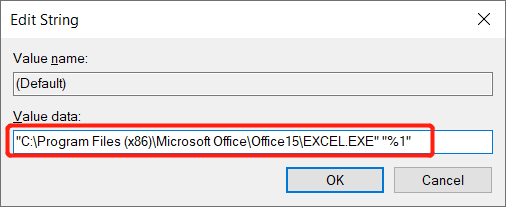
Step 7: appuyez sur,D'ACCORD. Ensuite, allez dans le panneau de droite etDouble-cliquezla chaîne de commande.
Step 8: Remplacer/eou/ddeencore avec%1et la valeur devrait ressembler àzn=BV5!!!!4!!!!MKKSkEXCELFiles>]-z5hw$l[8QeZZR4_X=$ “%1”.
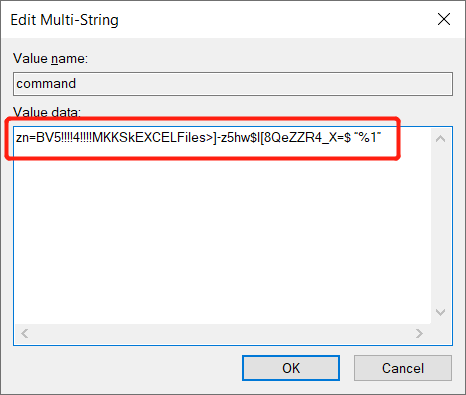
Step 9: Enfin, cliquez surD'ACCORDpour finir les changements.
Les solutions ci-dessus devraient être en mesure de corrigeril y a eu un problème lors de l'envoi de la commande au programmeErreur; Cependant, il existe de bonnes chances de perte de données après l'application de ces solutions. N'oubliez pas d'utiliser l'outil de récupération de données utile et dépendant pour récupérer toutes les données perdues au cas où les données seraient perdues après l'application de ces solutions.
Messages courants avec un problème d'envoi de la commande à l'erreur de programme
Quelques utilisateurs ont signalé des messages d'erreur différents concernant cette erreur, comme ci-dessous :
Message 1 : Il y a eu un problème lors de l'envoi de la commande au programme Excel 2007
Suivez les solutions mentionnées ci-dessus pour résoudre cette erreur Excel.
Message 2 : Il y a eu un problème lors de l'envoi de la commande au programme Word/Excel 2016, 2013, 2010
Supposons que le problème se produise dans Word ou Excel, puis essayez de désactiver l'échange de données dynamique pour résoudre le problème.
Message 3 : Un problème est survenu lors de l'envoi de la commande au programme AutoCAD, Qlikview, OneDrive
Essayez de ne pas exécuter les applications en tant qu'administrateur sur votre système informatique.
Message 4 – Il y a eu un problème lors de l'envoi de la commande à la fenêtre, Internet Explorer
Supposons que cette erreur se produise lors du traitement d'autres applications. Ensuite, assurez-vous de désactiver le logiciel antivirus et de supprimer toutes les applications indésirables pouvant provoquer un bogue ou interférer avec le système.
Résolvez-le rapidement !
Un problème est survenu lors de l'envoi de la commande au programmeissue that can be faced by anyone on Windows 7, 8, or 10 operating systems. Moreover, it prevents you from accessing vital data on Microsoft Office. Users can follow all the solutions above to fix the error.
Au cas où vous perdriez l'une de vos données essentielles avant ou pendant l'application de ces solutions, récupérez les données perdues en utilisantRécupération de données bitwardans les plus brefs délais afin de ne pas perdre définitivement les informations.
Article précédent
Fix Start, Taskbar And Action Center Option Grayed Out In Settings Résumé : Le texte ci-dessous présentera certaines des solutions confortables et pratiques pour résoudre un problème d'envoi...article suivant
Comment réinitialiser le paramètre par défaut de Google Chrome ? Résumé : Le texte ci-dessous présentera certaines des solutions confortables et pratiques pour résoudre un problème d'envoi...
About Bitwar Data Recovery
3 Steps to get back 500+ kinds of deleted, formatted or lost documents, photos, videos, audios, archive files from various data loss scenarios.
Learn More
